لماذا يفتح MSN تلقائيًا؟
نشرت: 2023-01-14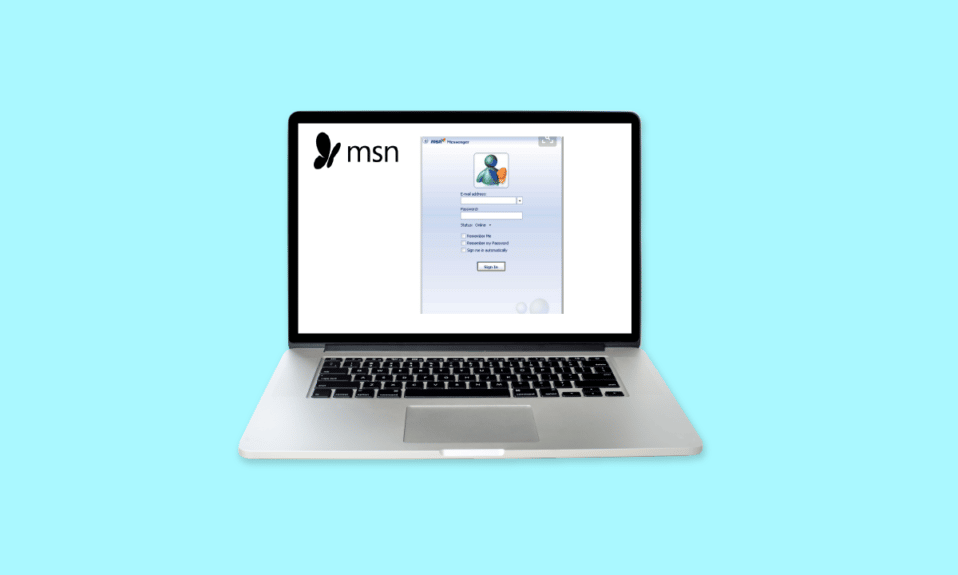
تعد MSN أو Microsoft Network بوابة ويب شائعة. أثناء إنشائها ، كانت خدمة طلب هاتفي قائمة على الاشتراك. لكنها الآن مزود خدمة الإنترنت. MSN هو برنامج مثبت بالفعل على العديد من أجهزة الكمبيوتر وأجهزة الكمبيوتر المحمولة ؛ يحتاج الآخرون إلى تثبيته يدويًا. ومع ذلك ، غالبًا ما يواجه مستخدمو الإنترنت خطأ فتح MSN تلقائيًا. إذا كان هذا يتسبب أيضًا في إزعاج لك ، فاقرأ هذه المقالة لمعرفة كيفية إيقاف فتح MSN عند بدء التشغيل.
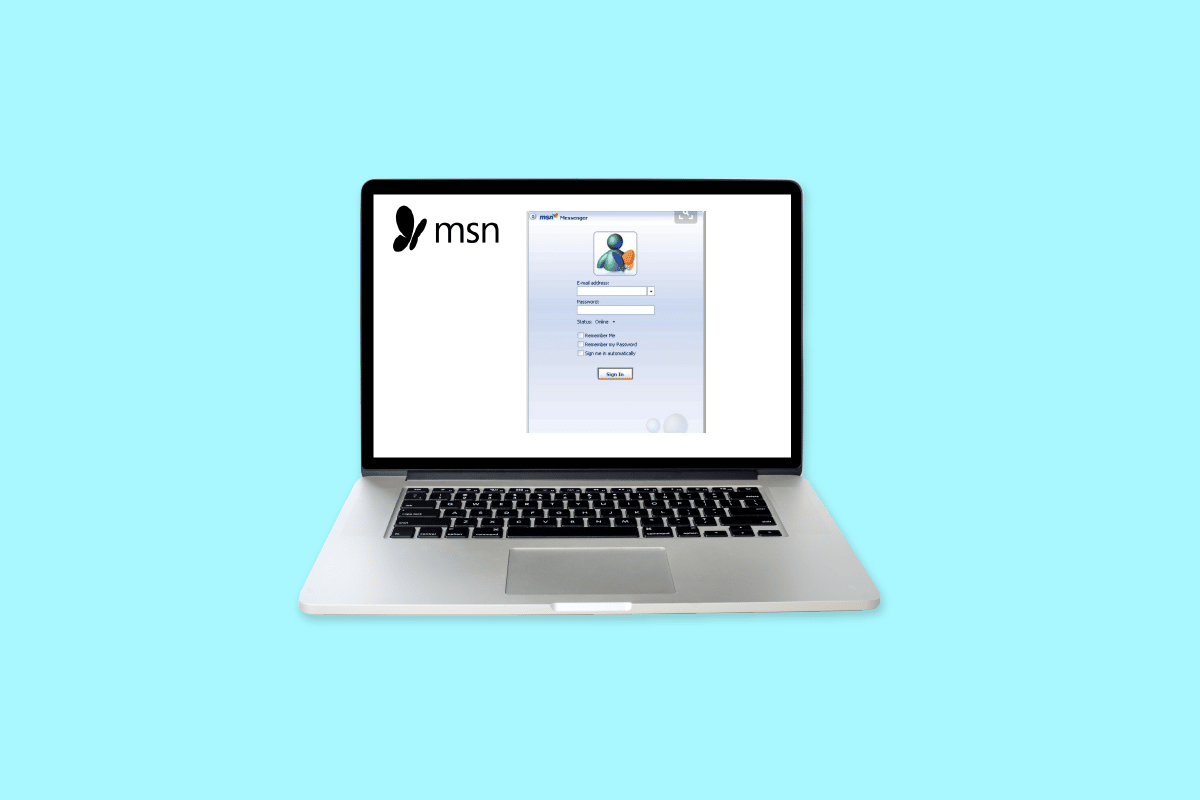
محتويات
- لماذا يفتح MSN تلقائيًا؟
- هل Internet Explorer و MSN هما نفس الشيء؟
- لماذا ينتقل Internet Explorer إلى MSN؟
- لماذا يفتح MSN تلقائيًا؟
- لماذا يتم فتح MSN بشكل عشوائي؟
- لماذا يستمر فتح MSN في Chrome؟
- كيف يمكنني منع فتح MSN عند بدء التشغيل في Chrome؟
- كيف يمكنني إيقاف تشغيل MSN تلقائيًا؟
- كيف يمكنني حظر MSN على Chrome؟
- كيفية التخلص من MSN في علامة تبويب جديدة؟
- كيف يمكنني منع Internet Explorer من فتح MSN؟
- كيف يتم إيقاف فتح MSN عند بدء تشغيل Firefox؟
- كيفية منع موقع MSN على الويب؟
- كيف أجعل MSN صفحتي الرئيسية على Chrome؟
لماذا يفتح MSN تلقائيًا؟
ستتعرف على سبب فتح MSN تلقائيًا في هذه المقالة. استمر في القراءة لمعرفة المزيد عنها بالتفصيل.
هل Internet Explorer و MSN هما نفس الشيء؟
لا ، Internet Explorer و MSN ليسا متماثلين. دعنا نرى لماذا:
| متصفح الانترنت | MSN |
| إنه متصفح ويب عالمي. | إنها بوابة ويب. |
| يأتي افتراضيًا مع نظام التشغيل Microsoft Windows. | يجب عليك تثبيته على الكمبيوتر المحمول الخاص بك. |
| لطالما كان Internet Explorer مستعرض ويب منذ إنشائه. | تم تحويل MSN إلى العديد من الأشكال المختلفة مثل خدمة الاتصال الهاتفي. |
| لم يستخدم Internet Explorer أبدًا اسم علامته التجارية لمنتجات أو خدمات أخرى ؛ لقد غيرت اسمه الكامل فقط من IE إلى MSIE. | استخدمت MSN اسم علامتها التجارية لمنتجات وخدمات أخرى ، مثل Hotmail ، والذي أصبح فيما بعد Outlook.com. |
اقرأ أيضًا : الفرق بين Hotmail.com و Msn.com و Live.com و Outlook.com؟
لماذا ينتقل Internet Explorer إلى MSN؟
هناك العديد من الأسباب التي تجعل Internet Explorer ينتقل إلى MSN مثل:
- MSN في وضع التشغيل التلقائي على جهازك.
- يتسبب التكوين الخاطئ للشبكة في بدء تشغيل MSN تلقائيًا.
- يعد حظر عناوين URL أيضًا سببًا آخر محتملًا لفتح MSN فجأة على جهاز Windows الخاص بك.
- في بعض الأحيان ، قد يتسبب مفتاح الاختصار المعين على اللوحة في حدوث هذه المشكلة لأن لوحة المفاتيح تفتح المتصفح الافتراضي غالبًا.
- أنت تستخدم الإصدار القديم من Windows وتم تعيين المتصفح على الإعدادات الافتراضية.
لماذا يفتح MSN تلقائيًا؟
يتم فتح MSN تلقائيًا للأسباب المذكورة أعلاه .
لماذا يتم فتح MSN بشكل عشوائي؟
هل تتساءل أيضًا عن سبب فتح MSN بشكل عشوائي؟ دعونا نرى تلك الأسباب التي يواجهها المستخدمون بشكل عام.
- أنت تستخدم الإصدار القديم من Windows وتم تعيين المتصفح على الإعدادات الافتراضية.
- MSN في وضع التشغيل التلقائي على جهازك.
- في بعض الأحيان ، قد يتسبب مفتاح الاختصار المعين على اللوحة في حدوث هذه المشكلة لأن لوحة المفاتيح تفتح المتصفح الافتراضي غالبًا.
- يعد حظر عناوين URL أيضًا سببًا آخر محتملًا لفتح MSN فجأة على جهاز Windows الخاص بك.
- يتسبب التكوين الخاطئ للشبكة في بدء تشغيل MSN تلقائيًا.
لماذا يستمر فتح MSN في Chrome؟
في معظم الأحيان ، لا نتحقق من إعدادات المتصفح ، مما يتسبب في حدوث مشكلات. تم تثبيت تطبيق MSN بالفعل وهو في وضع التشغيل التلقائي على أجهزة الكمبيوتر وأجهزة الكمبيوتر المحمولة التي تعمل بنظام Windows. لا يدرك المستخدمون ذلك ، مما يخلق مشكلة عند فتح Chrome. لذلك ، عند فتح Chrome ، يتم فتح MSN افتراضيًا.
كيف يمكنني منع فتح MSN عند بدء التشغيل في Chrome؟
فيما يلي الخطوات التي يمكنك من خلالها إيقاف فتح MSN على Startup Chrome:
1. قم بتشغيل Chrome على جهاز الكمبيوتر / الكمبيوتر المحمول الذي يعمل بنظام Windows.
2. انقر على أيقونة ثلاثية النقاط> الإعدادات .
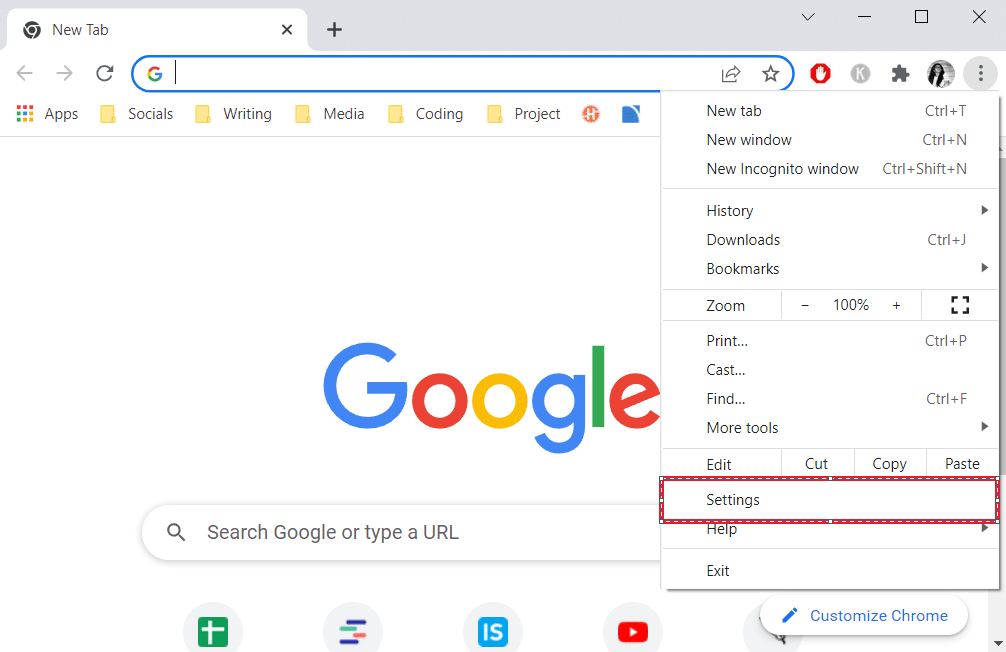
3. الآن ، انقر فوق عند بدء التشغيل من الجزء الأيمن.
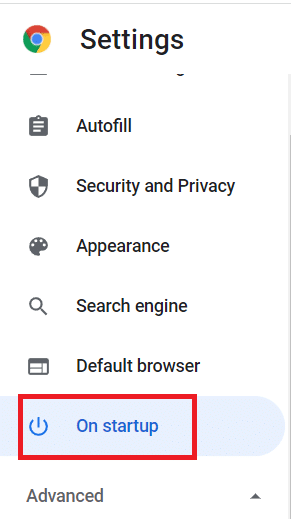
4. حدد زر الاختيار لخيار فتح صفحة علامة تبويب جديدة .
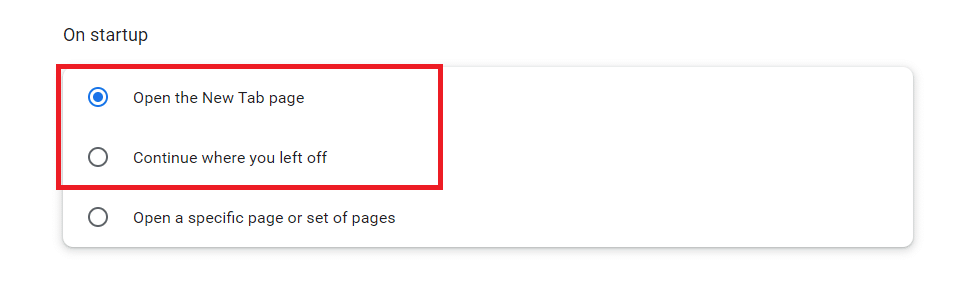
5. اخرج من Google Chrome وأعد تشغيله لمعرفة ما إذا كان يتم فتح MSN عند بدء التشغيل في Chrome.
اقرأ أيضًا : كيفية استعادة صفحة MSN الرئيسية
كيف يمكنني إيقاف تشغيل MSN تلقائيًا؟
يمكنك إيقاف فتح MSN تلقائيًا على المستعرضات الخاصة بك عن طريق تكوين الإعدادات بمساعدة الخطوات المذكورة أعلاه .
كيف يمكنني حظر MSN على Chrome؟
لحظر موقع MSN على متصفح Chrome ، سيتعين عليك الحصول على مساعدة من الملحقات. إليك كيفية استخدام BlockSite - Website Blocker ، أحد أفضل ملحقات حظر مواقع الويب لمتصفح Chrome:

1. قم بزيارة سوق Chrome الإلكتروني على جهاز الكمبيوتر أو الكمبيوتر المحمول.
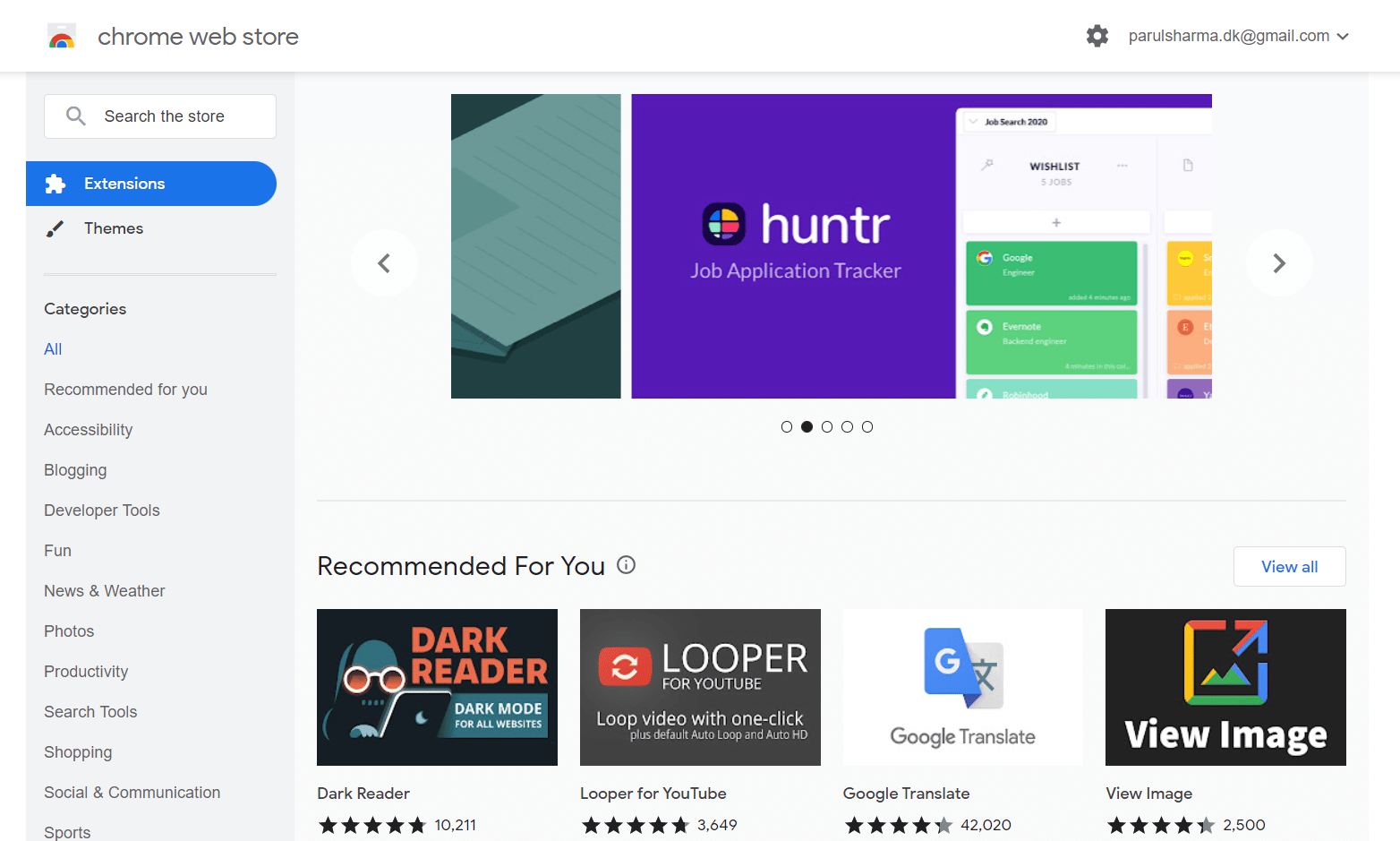
2. ابحث عن امتداد Block Site في شريط البحث.
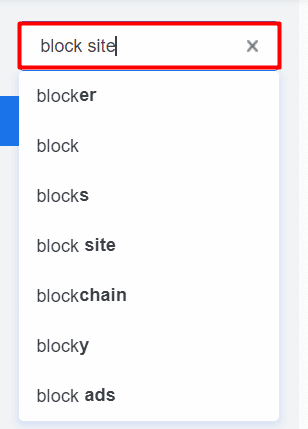
3. بعد ذلك ، انقر فوق " إضافة إلى Chrome " وانتظر حتى يتم تنزيله.
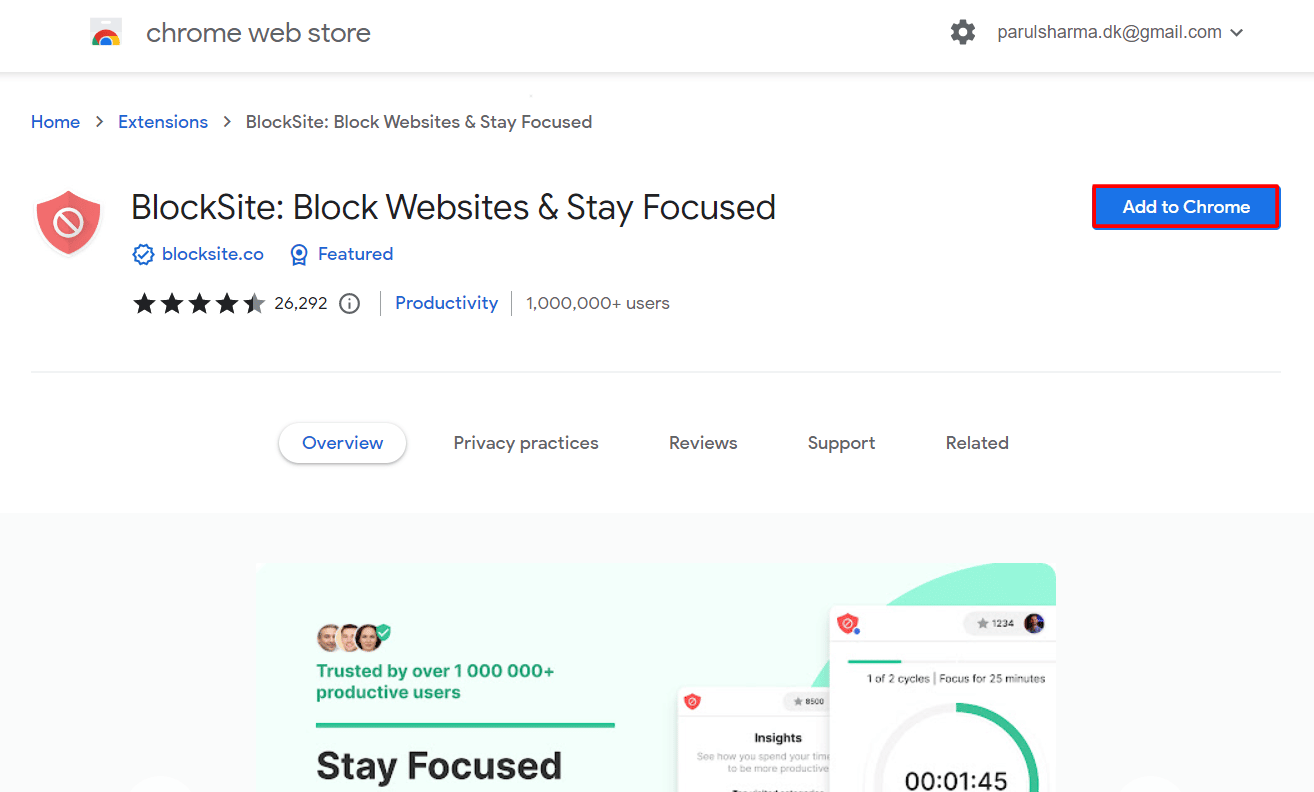
4. انقر على أيقونة التمديد> رمز الدبوس لتثبيت BlockSite .
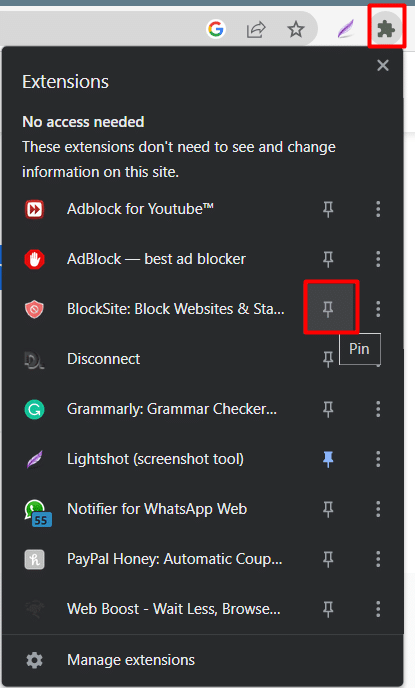
5. الآن ، انتقل إلى موقع MSN الرسمي.
6. أخيرًا ، انقر فوق أيقونة Block Site extension> Block this site .
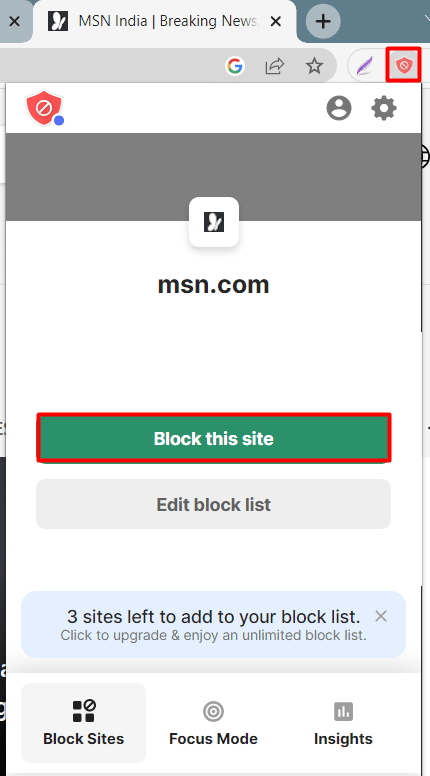
كيفية التخلص من MSN في علامة تبويب جديدة؟
إن التخلص من MSN على أي متصفح سريع وسهل الفهم. اقرأ واتبع الخطوات المذكورة أعلاه للقيام بذلك بكفاءة.
كيف يمكنني منع Internet Explorer من فتح MSN؟
فيما يلي الخطوات البسيطة والسهلة التي يمكنك من خلالها إيقاف Internet Explorer عن فتح MSN:
1. افتح متصفح Internet Explorer على جهاز الكمبيوتر / الكمبيوتر المحمول.
2. انقر فوق رمز الترس في الزاوية العلوية اليمنى من متصفح Internet Explorer.
3. بعد ذلك ، انقر فوق خيارات الإنترنت .
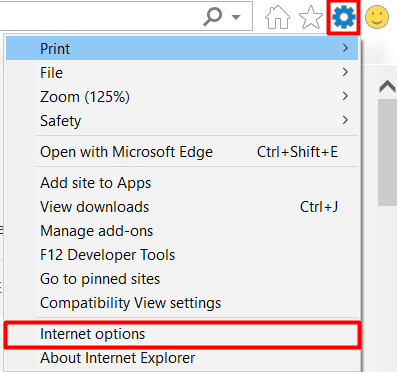
4. بعد ذلك ، احذف عنوان URL لصفحتك الرئيسية الحالية .
5. انسخ والصق عنوان URL المذكور أدناه في المربع وانقر فوق " موافق ".
https://www.google.co.in/
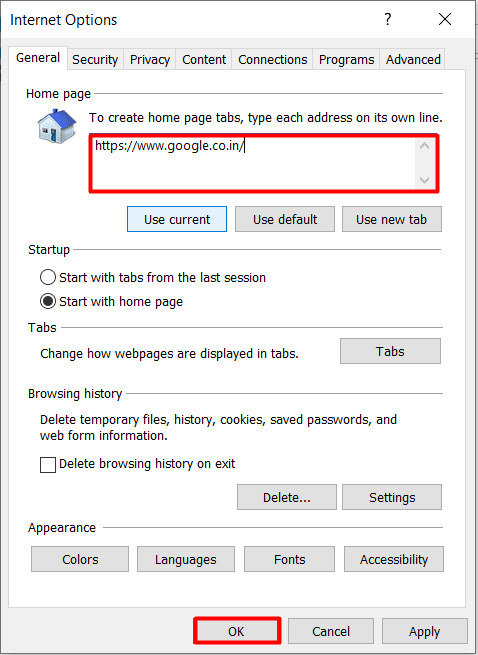
اقرأ هذه المقالة منذ البداية لمعرفة أسباب فتح MSN تلقائيًا على Chrome ومتصفحات الويب الأخرى.
اقرأ أيضًا : كيفية مشاهدة مقاطع فيديو YouTube المحظورة
كيف يتم إيقاف فتح MSN عند بدء تشغيل Firefox؟
لإيقاف فتح MSN على Startup Firefox ، تحتاج إلى تغيير الصفحة الرئيسية يدويًا. لهذا ، إليك الخطوات التي يجب عليك اتباعها:
1. قم بتشغيل متصفح Firefox .
2. انقر على أيقونة همبرغر .
3. انقر على خيار الإعدادات من القائمة.
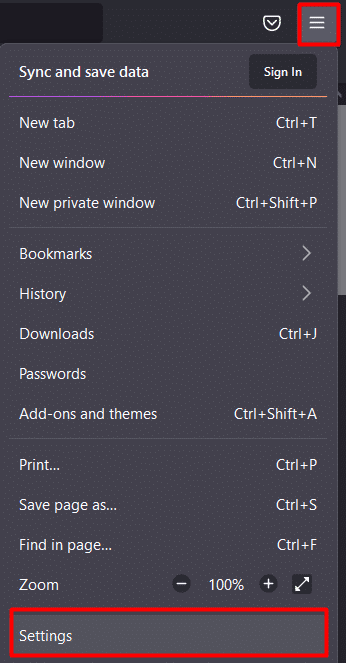
4. انقر على خيار الصفحة الرئيسية من قائمة الجزء الأيمن.
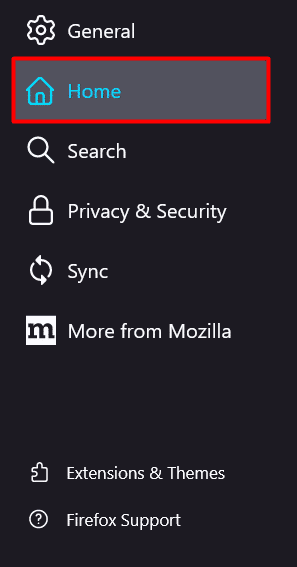
5. أخيرًا ، حدد صفحة Firefox الرئيسية (افتراضي) من الصفحة الرئيسية والنوافذ الجديدة - قسم علامات التبويب الجديدة.
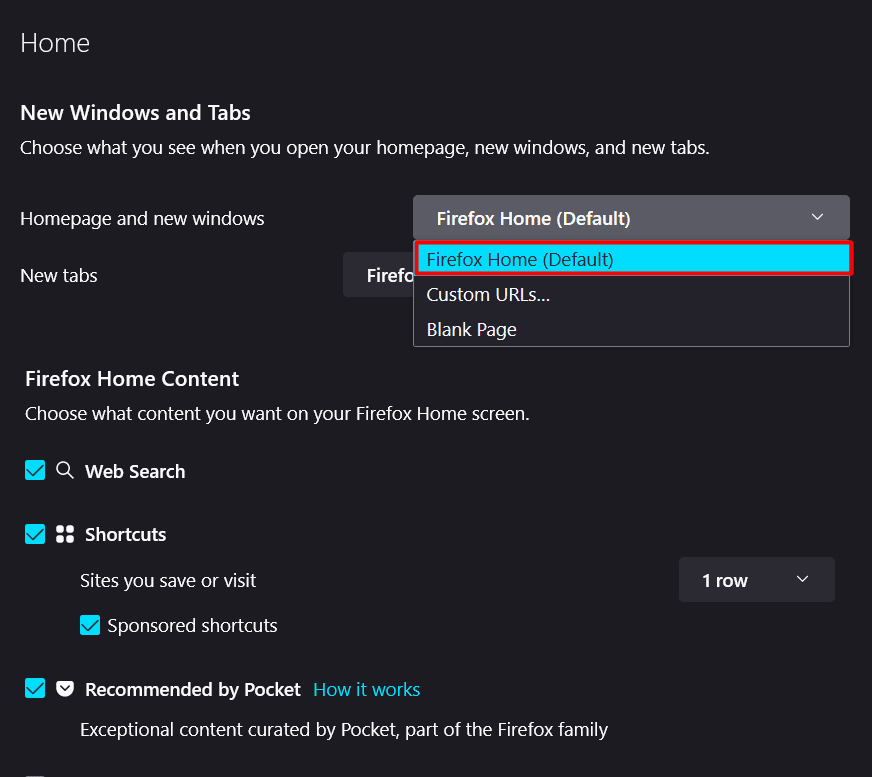
كيفية منع موقع MSN على الويب؟
يمكنك حظر موقع MSN على الويب باستخدام الخطوات المذكورة أعلاه في المقالة.
اقرأ أيضًا : كيفية إلغاء حظر مواقع الويب على Chrome في نظام التشغيل Windows 10
كيف أجعل MSN صفحتي الرئيسية على Chrome؟
فيما يلي الخطوات البسيطة والسهلة لإنشاء صفحة MSN الرئيسية على Chrome:
1. افتح متصفح Chrome على جهاز الكمبيوتر الشخصي الذي يعمل بنظام Windows أو الكمبيوتر المحمول.
2. انقر على أيقونة ثلاثية النقاط .
3. انقر على خيار الإعدادات من القائمة التالية.
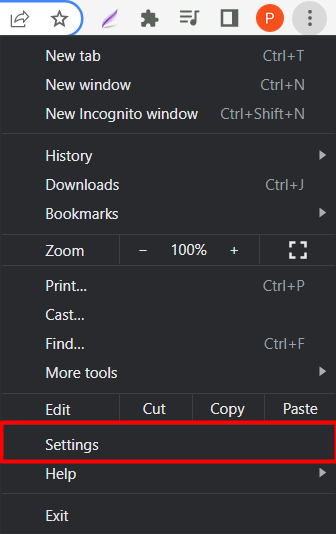
4. بعد ذلك ، انقر فوق المظهر .
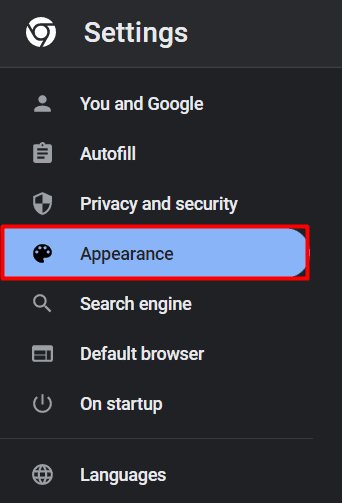
5. الآن ، انسخ والصق عنوان URL المذكور أدناه في حقل إظهار عنوان الويب لزر الصفحة الرئيسية.
https://www.msn.com/ar-in
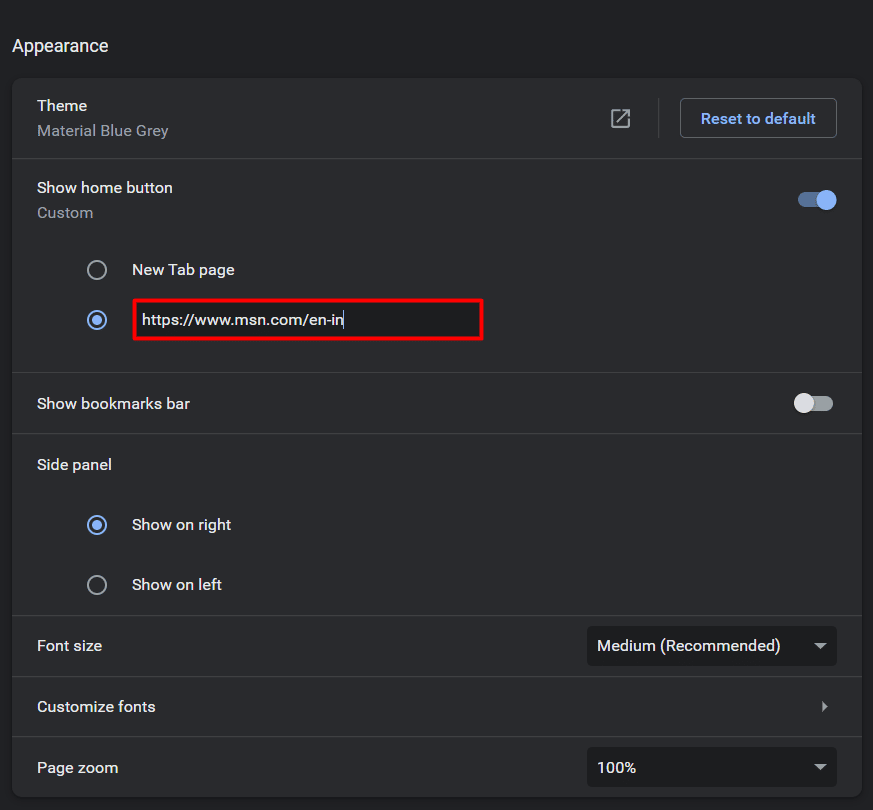
موصى به :
- 10 طرق لإصلاح صور Google لا تظهر جميع الصور
- كيفية إلغاء الاشتراك في رسائل البريد الإلكتروني التجريبية
- كيفية حظر أي موقع ويب على جهاز الكمبيوتر أو الهاتف أو الشبكة
- إصلاح مشكلة تنزيل حظر Chrome
لذا ، آمل أن يتم توضيح كل شكوكك واستفساراتك من خلال هذا المقال. في هذه المقالة ، قمنا بتغطية جميع المعلومات المهمة المتعلقة بـ MSN. أيضًا ، قدمنا لك حلاً إذا تم فتح MSN تلقائيًا أو إذا تم فتحه عشوائيًا. لا تتردد في الاتصال بنا مع استفساراتك واقتراحاتك عبر قسم التعليقات أدناه. أخبرنا أيضًا بما تريد معرفته بعد ذلك.
